سيسولز لنظام التشغيل Windows ما بروغ. علامات مثل هذه المشاكل هي
لا تؤمن محركات الأقراص الصلبة في سيجيت، مثل أي آخرين، ضد المتاعب. نتيجة للأخطاء، فإن الفشل في عملهم أو عند التأثير على الفيروسات، قد تكون المعلومات عليهم في خطر.
ما يجب القيام به في القضية الملفات أصبحت لا يمكن الوصول إليها؟ يمكن أن تعاد مع برامج خاصة، بعضها نعتبره في هذه المقالة.
مشاكل مع الأقراص الصلبة.
الانقطاعات B. عمل شاق قد تحدث الأقراص لعدة أسباب. يمكن تقسيمها إلى مجموعتين - الميكانيكية والمنطقية. في حالة حدوث مشاكل ميكانيكية، فإن الحل الأكثر مثالية سوف يناشد مركز خدمات، لأنها يمكن أن تكون خطيرة للغاية.
علامات مثل هذه المشاكل هي:
- عدم استقرار القرص الصلب؛
- زيادة في وقت التحميل؛
- ظهور Grrincling، يقرع والنقرات عند العمل.
تؤدي الأعطال المنطقية (البرمجيات) أيضا إلى مجموعة متنوعة من الأخطاء حتى فقدان المعلومات المخزنة على القرص. دعونا ننظر إلى المشاكل الأكثر شيوعا.
HDD التنسيق
يمكن أن يكون التنسيق عشوائيا ناتج عن الإهمال من قبل المستخدم نفسه ونشأ عن فشل النظام. هذا يؤدي إلى فقدان جميع الملفات المخزنة على وينشستر. في هذه الحالة، ليس من الضروري أن يأس - لا تزال البيانات عرضة للانتعاش. الشيء الرئيسي هو عزل القرص الصلب وعدم حفظ بيانات جديدة عليها، حيث يمكن أن يؤدي إلى فقدان كامل للملفات المسجلة مسبقا.

فشل وحدة التمهيد
نتيجة لذلك، يتوقف هذا الفشل بدء التشغيل المثبت نظام التشغيلمعلومات لا يمكن الوصول إليها مخزنة على وينشستر. ينشأ نتيجة أخطاء نظام التشغيل الحرجة، والتي يمكن أن يكون سبب عمل البرامج الضارة. في هذه الحالة، يمكن أيضا استعادة البيانات.
Seatools - برنامج متخصص
للاختبار واستعادة HDD Seagate، تم إنشاء حزمة برامج تسمى SeaTools. هذه أداة لمسح القرص العالمي لأخطاء مختلفة واسترداد البيانات اللاحق.

تكوين المنفعة
Seatools هي حزمة برامج، كل منها يمكن تنزيلها بشكل منفصل.
ويشمل:
- أموال تشخيص الأقراص الصلبة لنظام التشغيل Windows، مما يتيح لك التحقق من الأقراص مع واجهات SATA و USB و ATA و SCSI؛
- أدوات تشخيص HDD ل DOS، والتي ستساعد على فحص محركات الأقراص الصلبة SATA و ATA باستخدام قرص تمهيد؛
- استعادة ملف سيجيت - فائدة لاستعادة البيانات.
ملحوظة! تم تطوير استرداد ملف سيجيت بشكل أساسي كأداة للعمل مع أقراص سيجيت، ولكن هذا لا يعني أن البرنامج يدعم هذه العلامة التجارية هذه فقط من محركات الأقراص الصلبة. لا يعمل فقط مع محركات الأقراص الصلبة من الشركات المصنعة الأخرى، ولكن أيضا أنواع مختلفة وسائل الإعلام - محركات أقراص فلاش، بطاقات الذاكرة، الأقراص الصلبة الخارجية.
الفيديو: استعادة سيجيت
تثبيت البرنامج
النظر في الحد الأقصى لعملية بسيطة لتثبيت أداة مساعدة الكمبيوتر:
- تحميل ملف التثبيت لنظام التشغيل Windows (يمكنك القيام بذلك على الموقع الرسمي)؛
- احتفظ بها إلى المجلد المحدد على الكمبيوتر؛
- بعد اكتمال التنزيل، انقر فوق الملف مرتين لبدء التثبيت؛
- يتبع تعليمات المثبت - حدد الدليل حيث سيتم حفظ البرنامج، تأكيد الاختيار؛
- نحن في انتظار نهاية العملية.
تسجيل القرص
بعد تثبيت البرنامج، قم بتشغيل SeaTools. سوف فائدة تحديد متصل محركات الأقراص الصلبة وسوف توحي لأداء جميع أنواع الاختبارات.
بعد المسح الضوئي إذا كان لديك أخطاء، يمكنك أن تنفق الانتعاش التلقائي القطاعات التالفة، وكذلك الحصول عليها معلومات مفصلة عن كل واحد منهم. جميع هذه الميزات متوفرة من قائمة الاختبارات الأساسية. إذا كانت لديك أسئلة حول العمل مع البرنامج، يمكنك استخدام الشهادة المدمجة باللغة الروسية.
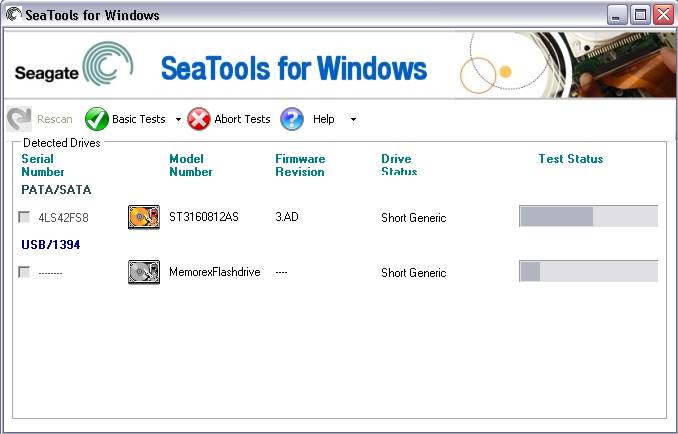
نستعيد المعلومات باستخدام استعادة ملف سيجيت
لذلك، انتقل إلى استعادة الملفات:
- تشغيل فائدة؛
- انتقل إلى قائمة الأجهزة المحددة (محركات الأقراص الصلبة ومحركات أقراص فلاش وغيرها)؛
- اضغط على زر الماوس الأيمن على الوسائط واختر ضوئيا;
- في النافذة التي تظهر، انقر مرة أخرى ضوئيا وانتظر الانتهاء من عملية البحث عن الملفات المحذوفة أو التالفة؛
مهم! يمكن أن تشغل عملية البحث وقت طويل، اعتمادا على المعلومات الممسوحة ضوئيا. في هذا الوقت، لا تغلق البرنامج ولا تقوم بإيقاف تشغيل الطاقة.

انتباه! لا يمكن حفظ الملفات المستعادة على الجهاز المصدر الأصلي. بالنسبة لهم، من الضروري تسليط الضوء على المكان على قرص ثابت آخر أو محرك أقراص فلاش.
وسائل أخرى استعادة الأقراص الصلبة سيجيت
بالإضافة إلى SeaTools، هناك العديد من البرامج العالمية الأخرى التي تخدم لهذا الغرض. النظر في بعض منهم.
recuva.
Recuva هي فائدة قوية وبسيطة من المبدعين من هذا المنتج الشعبي مثل CCleaner.
نبدأ العمل معها:

r-studio.
برنامج شعبي آخر للعمليات مع الملفات التالفة.
العمل معها على النحو التالي:

مهم! قد تستغرق عملية المسح والاسترداد وقتا طويلا.
رفع استعادة البيانات.
على غرار الأداة المساعدة السابقة مع مجموعة أدوات واسعة. مع ذلك، يمكنك العثور على أقسام تالفة لا يتم تعريفها تلقائيا، والمسح الضوئي، واستعادة وحفظ البيانات المطلوبة.

إذا انخفض اختيارك، ثم:

photorec 7.
على الرغم من اسمه، يعمل Photorec 7 على استعادة الصور الفوتوغرافية فقط، ولكن أيضا أي بيانات ككل. يعمل على حد سواء مع محركات الأقراص الصلبة ومع وسائل الإعلام الأخرى.
سنواصل العمل معها:

بشكل عام، فقد استرداد الأساس لسبب واحد أو معلومات أخرى عن محركات أقراص سيجيت الصلبة لا يختلف عن العمل مع محركات الأقراص الصلبة للمصنعين الآخرين. للقيام بذلك، يمكنك استخدام حزمة متخصصة المرافق الوسطاء والآخرين برامج عالميةوبعد لا يتم تمييز العملية نفسها عن طريق تعقيد خاص وأداء تماما المستخدم العاديوبعد نأمل أن ساعدتك تعليماتنا في هذا.
>لا تؤمن محركات الأقراص الصلبة في سيجيت، مثل أي آخرين، ضد المتاعب. نتيجة للأخطاء، فإن الفشل في عملهم أو عند التأثير على الفيروسات، قد تكون المعلومات عليهم في خطر.
ماذا تفعل إذا أصبحت الملفات اللازمة غير قابلة للوصول؟ يمكن إرجاعها بمساعدة البرامج الخاصة، والتي نعتبرها بعضها في هذه المقالة.
الصورة: سيجيت محركات الأقراص الصلبة
مشاكل مع الأقراص الصلبة.
قد يحدث خلط الأقراص الثابتة لعدة أسباب. يمكن تقسيمها إلى مجموعتين - الميكانيكية والمنطقية. إذا حدثت مشاكل ميكانيكية، فإن الحل الأكثر ثبات سيتصل بمركز الخدمة، لأنها قد تكون خطيرة للغاية.
علامات مثل هذه المشاكل هي:
- عدم استقرار القرص الصلب؛
- زيادة في وقت التحميل؛
- ظهور Grrincling، يقرع والنقرات عند العمل.
تؤدي الأعطال المنطقية (البرمجيات) أيضا إلى مجموعة متنوعة من الأخطاء حتى فقدان المعلومات المخزنة على القرص. دعونا ننظر إلى المشاكل الأكثر شيوعا.
HDD التنسيق
يمكن أن يكون التنسيق عشوائيا ناتج عن الإهمال من قبل المستخدم نفسه ونشأ عن فشل النظام. هذا يؤدي إلى فقدان جميع الملفات المخزنة على وينشستر. في هذه الحالة، ليس من الضروري أن يأس - لا تزال البيانات عرضة للانتعاش. الشيء الرئيسي هو عزل القرص الصلب وعدم حفظ بيانات جديدة عليها، حيث يمكن أن يؤدي إلى فقدان كامل للملفات المسجلة مسبقا.

فشل وحدة التمهيد
نتيجة لذلك، يتوقف هذا الفشل عن تشغيل نظام التشغيل المثبت، مما يجعل المعلومات التي يتعذر الوصول إليها مخزنة على Winchester. ينشأ نتيجة أخطاء نظام التشغيل الحرجة، والتي يمكن أن يكون سبب عمل البرامج الضارة. في هذه الحالة، يمكن أيضا استعادة البيانات.
Seatools - برنامج متخصص
للاختبار واستعادة HDD Seagate، تم إنشاء حزمة برامج تسمى SeaTools. هذه أداة لمسح القرص العالمي لأخطاء مختلفة واسترداد البيانات اللاحق.

تكوين المنفعة
Seatools هي حزمة برامج، كل منها يمكن تنزيلها بشكل منفصل.
ويشمل:
- أدوات تشخيص HDD للنوافذ التي تتيح لك التحقق من الأقراص باستخدام واجهات SATA و USB و ATA و SCSI؛
- أدوات تشخيص HDD ل DOS، والتي ستساعد على فحص محركات الأقراص الصلبة SATA و ATA باستخدام قرص تمهيد؛
- استعادة ملف سيجيت - فائدة لاستعادة البيانات.
ملحوظة! تم تطوير استرداد ملف سيجيت بشكل أساسي كأداة للعمل مع أقراص سيجيت، ولكن هذا لا يعني أن البرنامج يدعم هذه العلامة التجارية هذه فقط من محركات الأقراص الصلبة. إنه يعمل ليس فقط مع محركات الأقراص الصلبة من الشركات المصنعة الأخرى، ولكن أيضا بواسطة أنواع مختلفة من الوسائط - محركات الأقراص الفلاش، بطاقات الذاكرة، الأقراص الصلبة الخارجية.
الفيديو: استعادة سيجيت
تثبيت البرنامج
النظر في الحد الأقصى لعملية بسيطة لتثبيت أداة مساعدة الكمبيوتر:
- قم بتنزيل ملف التثبيت لنظام التشغيل Windows (يمكنك القيام بذلك على الموقع الرسمي)؛
- احتفظ بها إلى المجلد المحدد على الكمبيوتر؛
- بعد اكتمال التنزيل، انقر فوق الملف مرتين لبدء التثبيت؛
- يتبع تعليمات المثبت - حدد الدليل حيث سيتم حفظ البرنامج، تأكيد الاختيار؛
- نحن في انتظار نهاية العملية.
تسجيل القرص
بعد تثبيت البرنامج، قم بتشغيل SeaTools. ستحدد الأداة المساعدة محركات الأقراص الصلبة المتصلة وسوف تقدم تنفيذ جميع أنواع الاختبارات.
بعد المسح الضوئي، إذا كان لديك أخطاء، فيمكنك تنفيذ الاسترداد التلقائي للقطاعات التالفة، وكذلك الحصول على معلومات مفصلة عن كل منها. جميع هذه الميزات متوفرة من قائمة الاختبارات الأساسية. إذا كانت لديك أسئلة حول العمل مع البرنامج، يمكنك استخدام الشهادة المدمجة باللغة الروسية.

نستعيد المعلومات باستخدام استعادة ملف سيجيت
لذلك، انتقل إلى استعادة الملفات:
- تشغيل فائدة؛
- انتقل إلى قائمة الأجهزة المحددة (محركات الأقراص الصلبة ومحركات أقراص فلاش وغيرها)؛
- اضغط على زر الماوس الأيمن على الوسائط واختر ضوئيا;
- في النافذة التي تظهر، انقر مرة أخرى ضوئيا وانتظر الانتهاء من عملية البحث عن الملفات المحذوفة أو التالفة؛
مهم! عملية البحث قد يستغرق هذا وقتا طويلا، اعتمادا على المعلومات الممسوحة ضوئيا. في هذا الوقت، لا تغلق البرنامج ولا تقوم بإيقاف تشغيل الطاقة.

انتباه! لا يمكن حفظ الملفات المستعادة على الجهاز المصدر الأصلي. بالنسبة لهم، من الضروري تسليط الضوء على المكان على قرص ثابت آخر أو محرك أقراص فلاش.
وسائل أخرى استعادة الأقراص الصلبة سيجيت
بالإضافة إلى SeaTools، هناك العديد من البرامج العالمية الأخرى التي تخدم لهذا الغرض. النظر في بعض منهم.
recuva.
Recuva هي فائدة قوية وبسيطة من المبدعين من هذا المنتج الشعبي مثل CCleaner.
نبدأ العمل معها:

r-studio.
برنامج شعبي آخر للعمليات مع الملفات التالفة.
العمل معها على النحو التالي:

مهم! قد تستغرق عملية المسح والاسترداد وقتا طويلا.
على غرار الأداة المساعدة السابقة مع مجموعة أدوات واسعة. مع ذلك، يمكنك العثور على أقسام تالفة لا يتم تعريفها تلقائيا، والمسح الضوئي، واستعادة وحفظ البيانات المطلوبة.

إذا انخفض اختيارك، ثم:

photorec 7.
على الرغم من اسمه، يعمل Photorec 7 على استعادة الصور الفوتوغرافية فقط، ولكن أيضا أي بيانات ككل. يعمل على حد سواء مع محركات الأقراص الصلبة ومع وسائل الإعلام الأخرى.
سنواصل العمل معها:

بشكل عام، فقد استرداد الأساس لسبب واحد أو معلومات أخرى عن محركات أقراص سيجيت الصلبة لا يختلف عن العمل مع محركات الأقراص الصلبة للمصنعين الآخرين. للقيام بذلك، يمكنك استخدام كل من الحزمة المتخصصة من مرافق Seatools والبرامج العالمية الأخرى. لا يتم تمييز العملية نفسها عن طريق التعقيد الخاص وأداءها تماما للمستخدم العادي. نأمل أن ساعدتك تعليماتنا في هذا.
إذا الخارجي hDD توقف سيجيت تحديدها عند الاتصال بجهاز كمبيوتر، ثم أول شيء ضروري لتجميع أخطاء الواجهة. حاول توصيل جهاز HDD القابل للإزالة (القرص الصلب) بجهاز كمبيوتر آخر أو استبدال الكابل - في بعض الأحيان يساعد على القضاء على عطل.
تحقق من أداء وحدة التحكم
اذا كنت تمتلك الكمبيوتر الثابتحاول الاتصال في الهواء الطلق الصعب قيادة مباشرة إلى اللوحة الأماستخدام واجهة ساتاوبعد للقيام بذلك، سيكون عليك سحب الأقراص الصلبة من الحاوية القديمة. إذا تم تحديد محرك الأقراص الثابتة، فأنت بحاجة إلى استبدال وحدة التحكم. شراء صندوق جديد وتثبيت قرص ثابت من الحاوية القديمة. إذا كان القرص لا يعمل حتى عند الاتصال عبر SATA، فيجب عليك إلقاء نظرة على مكون البرنامج - سبب الفشل يكمن فيه.
التحقق من حالة القرص
قم بتوصيل HDD بالكمبيوتر وتحقق مما إذا كان يتم تحديده بواسطة النظام. قد تحدث رسائل الخطأ التالية:
- ممنوع الدخول.
- القراءة مستحيلة.
- تنسيق الوسائط.
مؤثر HDD ليس ضروريا - معلومات عن بعد المعلومات بعد التنسيق العميق من الصعب إرجاعها، بالإضافة إلى ذلك، لن يتم تصحيح الخطأ. علامة أخرى هي أن القرص الصلب ليس بالترتيب - عرض غير صحيح من وحدة التخزين. لنرى، في الحالة هو الأقراص الصلبة، دعنا نذهب في وقت لاحق إلى Subsoil Subsoil:
- انقر على أيقونة "الكمبيوتر" النقر بزر الماوس الأيمن وحدد قسم "الإدارة".
- افتح علامة التبويب "إدارة القرص". العثور على القرص الصلب الخارجي المتصل.

يعرض HDD وحدة التخزين الصحيحة، ولكن يتم تعريف نظام الملفات باسم RAW. هذا هو السبب في أن القرص الصلب لا يفتح. للتخلص من RAW، تحتاج إلى تنسيق القرص في نظام ملف آخر. ومع ذلك، لا نريد أن نفقد البيانات المهمة، لذلك قبل إصلاح الفشل الذي تحتاجه لسحب جميع المعلومات المفيدة من القرص.
استعادة الملفات
دعونا نحاول الانسحاب التالفة القرص جميع الملفات باستخدام. يحتاجه إلى تنزيله (يتم توزيع الإصدار التجريبي مجانا) وتثبيت على جهاز كمبيوتر. هذه الأداة المساعدة قادرة على استعادة البيانات حتى بعد التنسيق السريع من قبل الرؤوس، لذلك يجب أن تسحب الملفات بسهولة من قرص تالف. البرنامج عالمي: R-Studio لا فرق، أي قرص يتم استعادته - Barracuda - بيانات أو بيانات أخرى أو أي قرص محرز الأقراص الصلبة الأخرى.
- قم بتشغيل البرنامج وحدد HDD المتصل الذي تريد استعادة المعلومات منه. انقر فوق الزر "فحص". تحقق من البحث الخاص بك أنواع مشهورة الملفات وانقر فوق المسح الضوئي.

- بعد اكتمال الفحص، حدد الملفات التي تريد استعادتها (ستكون في مجلد "المعترف به")، وحفظها على قرص آخر.

إذا لم يساعد R-Studio في إعادة الملفات الضرورية، فجرب برامج الاسترداد الأخرى - Recuva، إلخ. كل هذه المرافق قادرة على العمل مع التالفة نظام الملفات ويمكنك الحصول على معلومات مفيدة من القرص الخام.
Seagate File Recovery.
من أجل الصعب أقراص سيجيت هناك برنامج لاستعادة الملفات المسماة استرداد ملف سيجيت. إنها تعرف كيفية العمل مع جميع سلسلة أقراص سيجيت (Barracuda، NAS، إلخ) ومحركات الأقراص الصلبة من الشركات المصنعة الأخرى. يمكنك تنزيل الأداة المساعدة على موقع Seagate الرسمي.
بعد بدء البرنامج، تظهر عدد من التحذيرات على الشاشة. يمكنك تخطيها - فهي منفصلة فيها أنه لا يمكنك استعادة الملفات إلى هذا القرص الذي تفحصه. عملية استخراج المعلومات من الوسائط التالفة بسيطة للغاية:

لحفظ الملف إلى موقع آخر، انقر فوقه انقر بزر الماوس الأيمن وحدد "استرداد". حدد مكان الادخار. يمكنك تحديد ملفات متعددة أو مجلدات كاملة في وقت واحد. لنقل المعلومات بسرعة من الوسائط التالفة.
كيفية إرجاع القرص إلى حالة العمل
يتم حفظ المعلومات، ولكن القرص الصلب أمر مرغوب فيه أيضا بالعودة إلى حالة العمل. يمكنك القيام بذلك باستخدام الأداة المساعدة Seadools، والتي تم تصميمها خصيصا لاستعادة أقراص Seagate. يمكنك تنزيل البرنامج على الموقع الرسمي للشركة.

إذا لم يمر القرص الاختبار، فحاول استعادته باختبارات إضافية:
- حدد HDD التالفة.
- افتح قسم "الاختبارات الأساسية" وحدد "اختبارات إضافية".

- ردا على التحذير الذي يظهر، اضغط على مفتاح F8. يظهر زر "الاختبارات الإضافية" في اللوحة العلوية. انقر فوقه وحدد "محو SATA الكامل".

- سيكون هناك تحذير حول محو الملفات الكاملة. لبدء تشغيله، اضغط F8 مرة أخرى.
نظرا لأن جميع المعلومات قد تم استرجاعها مسبقا من Winchester، فيمكنك تنسيقه بسهولة إذا تم تصحيح الأخطاء. بعد المحاورة، قم بتشغيل اختبار طويل للتحقق من أن HDD محددة الآن بشكل صحيح.
تصحيح القطاعات الفاشلة
إذا لم تتمكن اختبارات Seadools من القضاء على Barracuda Seagate أو محرك أقراص ثابت آخر، ثم تحقق من سطح القرص باستخدام برامج HDDSCAN أو Victoria HDD. يمكنك تنزيل هذه الأدوات المساعدة مجانا، لذلك لن تكون هناك حاجة إلى استثمارات مالية. دعونا نرى كيف يتم استعادة Winchesters سيجيت، على مثال برنامج Victoria HDD:

يمكن عرض معلومات أكثر تفصيلا حول السطح على الجانب الأيسر من النافذة الرئيسية. لا يستحق اهتمام خاص خط "عدد القطاع المعرج"، والذي يعكس عدد قطاعات الفشل، والمعلومات التي يتم تحويلها منها إلى مكان النسخ الاحتياطي. القيمة المرجعية - 0.
إذا كانت القطاعات الفاشلة أكثر من اللازم، فلن يعمل القرص.
لفحص أعمق، انتقل إلى علامة التبويب الاختبار. سيستغرق تشغيل المدى هنا الكثير من الوقت، لكنه سيعطي تقرير أكثر تفصيلا عن حالة سطح القرص. حدد وضع "التجاهل" وتعيين العلامات بالقرب من جميع الكتل (Only Orange والأحمر والأزرق يمكن الإشارة إليها. انقر فوق "ابدأ" لبدء الاختبار. 
أثناء الاختبار، تحتاج إلى اتباع عدد الكتل الحمراء والأزرق الموجودة - هذه كتل سيئة، بسبب التي يعمل القرص الصلب بشكل غير صحيح. لحذفها، يجب أن تبدأ الثانية بعد إكمال الاختبار الثاني عن طريق تغيير وضع "تجاهل" إلى "REMAP".
بعد إعادة تعيين، سيتم الكتابة فوق قطاعات الفشل. سوف تفقد المعلومات المسجلة على القرص الصلب، ولكنها ستكون قادرة على تمديد حياة حياته. ومع ذلك، لا ينصح باستخدام مثل هذا القرص الصلب على أساس دائم - إذا قطاعات مبخرة كان هناك الكثير، سيكون القرص الصلب قريبا لرمي بعيدا.

 مدخل
مدخل